
기본적으로 윈도우는 위와 같은 캡처프로그램을 제공하고 있습니다.
하지만 캡처를 하고자 할때 늘 번거롭게 캡처도구를 실행시키고 캡처를 해야만 하죠.
제가 추천해드릴 픽픽 프로그램은 단축키 설정만 해놓으면 자동으로 캡처도구가 실행이 돼서
즉각적으로 바로 캡처를 할수가 있습니다.

바로 이 화면 캡처 도구들을요!
무엇하나 쓰지 않는 캡처 도구가 없습니다.. 저는 다 써요...!!
이 외에도 많은 기능들을 보유하고 있는 칭찬하기 입 아픈 픽픽(PicPic)에 대해서 자세히 알아보실까요?
(제발 픽픽 모르는 사람 없게 해주세요...🙏)
픽픽(PicPic) 다운로드
픽픽(PicPick) - 올인원 그래픽 디자인 도구 (화면 캡처, 이미지 편집, 색상 추출, 눈금자, 각도기,
픽픽(PicPick) - 올인원 그래픽 디자인 도구 (화면 캡처, 이미지 편집, 색상 추출, 눈금자, 각도기, 십자선 등)
picpick.app
위 사이트로 이동하시게 되시면 아래와 같은 페이지를 확인하실 수가 있습니다.

개인사용자 및 기업(단체) 사용자도 무료 입니다.
다운로드를 눌러 설치를 해줍니다.
(설치 하는 방법은 따로 포스팅 하지 않겠습니다.
다음->동의->설치->마침 딱 4단계로만 진행하면 되거든요)
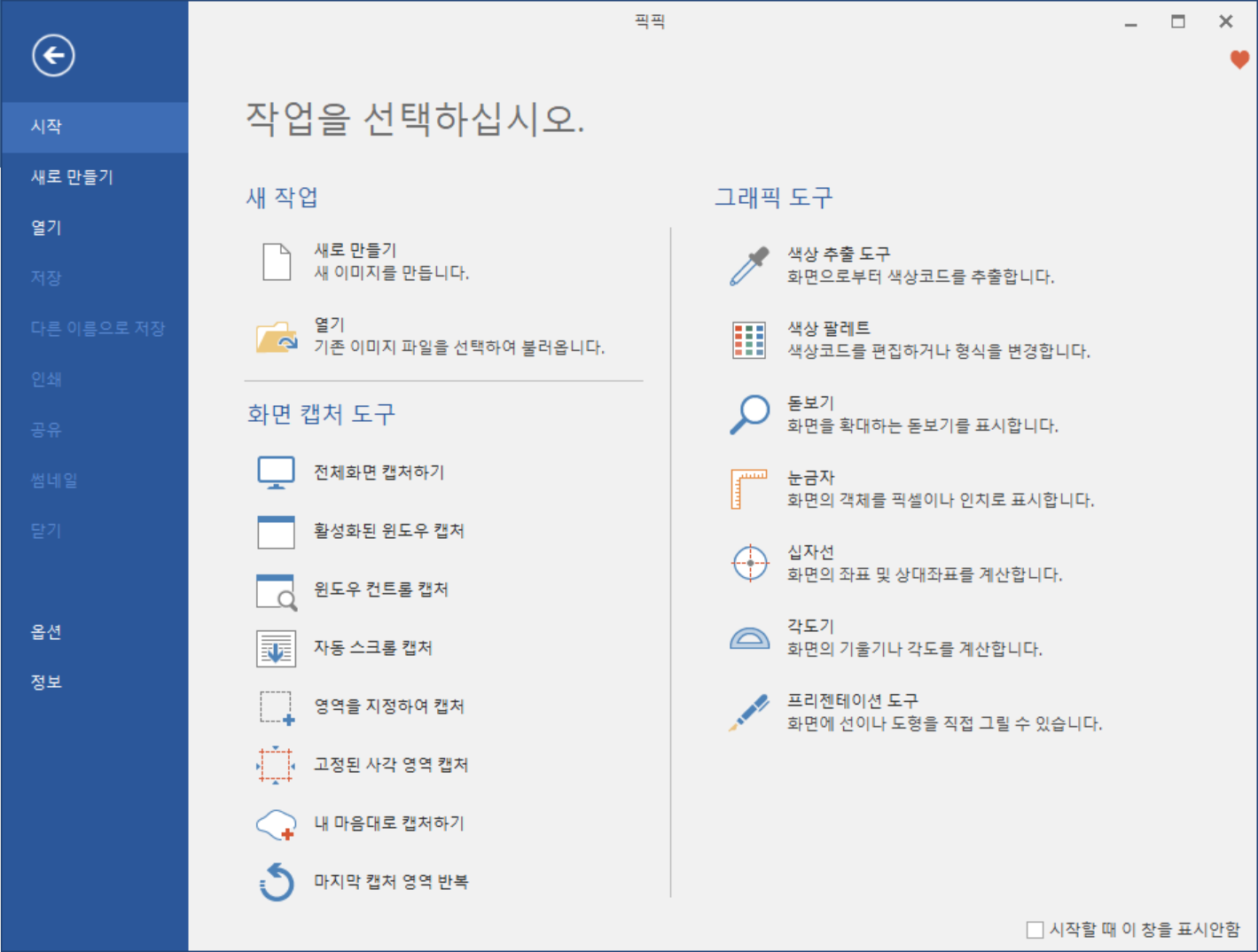
프로그램을 다운받고 설치한 뒤 실행시킨 모습입니다.
화면 캡처 도구만 봐도 캡처 도구 방식이 되게 많은거 보이시죠?
제가 자주 쓰는 캡처 도구 방식은
윈도우 컨트롤 캡처, 자동 스크롤 캡처, 영역을 지정하여 캡처 입니다.

프로그램 설치하는 방법이나 프로그램 사용하는 방법을 포스팅 할때는
활성화된 윈도우 캡처 or 윈도우 컨트롤 캡처를 쓰구요.
활성화된 윈도우 캡처는
마지막으로 띄워진 윈도우(카톡, 인터넷창 등)을 바로 캡처해주는 기능이고,
윈도우 컨트롤 캡처는
열려져 있는 윈도우들 중에 제가 원하는 윈도우들을 클릭해서 캡처해주는 기능입니다.

스크롤이 있는 윈도우를 모두 캡처하고 싶을때 쓰시면 유용합니다.

원하는 영역만 지정 하여 캡처할 수 있는 기능입니다.

그 외에 색상 추출 도구는 PPT작업을 할때 정말 유용 합니다.

상단에 나와있는 카테고리 중에 홈 카테고리에서 지원하는 도구들 입니다.

도형을 이용하여 그래픽 도구에 표시한 것처럼 체크박스를 만들수도 있습니다.
(이 기능을 알기 전 저는 모든 편집 파일들을 파워포인트로 불러와 손수 하나씩 실행시키고 저장 하는 노가다를 했더랬죠....ㅠ_ㅠ)

효과를 누르시면 모자이크와 워터마크 삽입이 가능한 도구도 있습니다.
캡처를 한 뒤 가장 좋은 점은 파일 저장 없이 Ctrl + C (복사), Ctrl + V(붙여넣기)로
바로바로 즉각적으로 복붙을 할수 있다는 점이 가장 좋은 점 입니다.
블로그를 하시는 분들에게도 일상 업무를 보시는 분들에게도 이 기능이
업무시간을 단축 시켜 효율적인 업무가 가능 합니다.
물론 캡처한 파일들 저장 가능합니다.
제가 설명드린 것 외에도 모든 도구들을 살펴보시는 것을 추천 드립니다.
알면 알수록 편리한게 픽픽 프로그램 이거든요 :)
픽픽 단축키 설정
제가 포스팅 서두에서도 말씀 드렸다시피 픽픽은 단축키로 프로그램을 실행 시킬수가 있습니다.
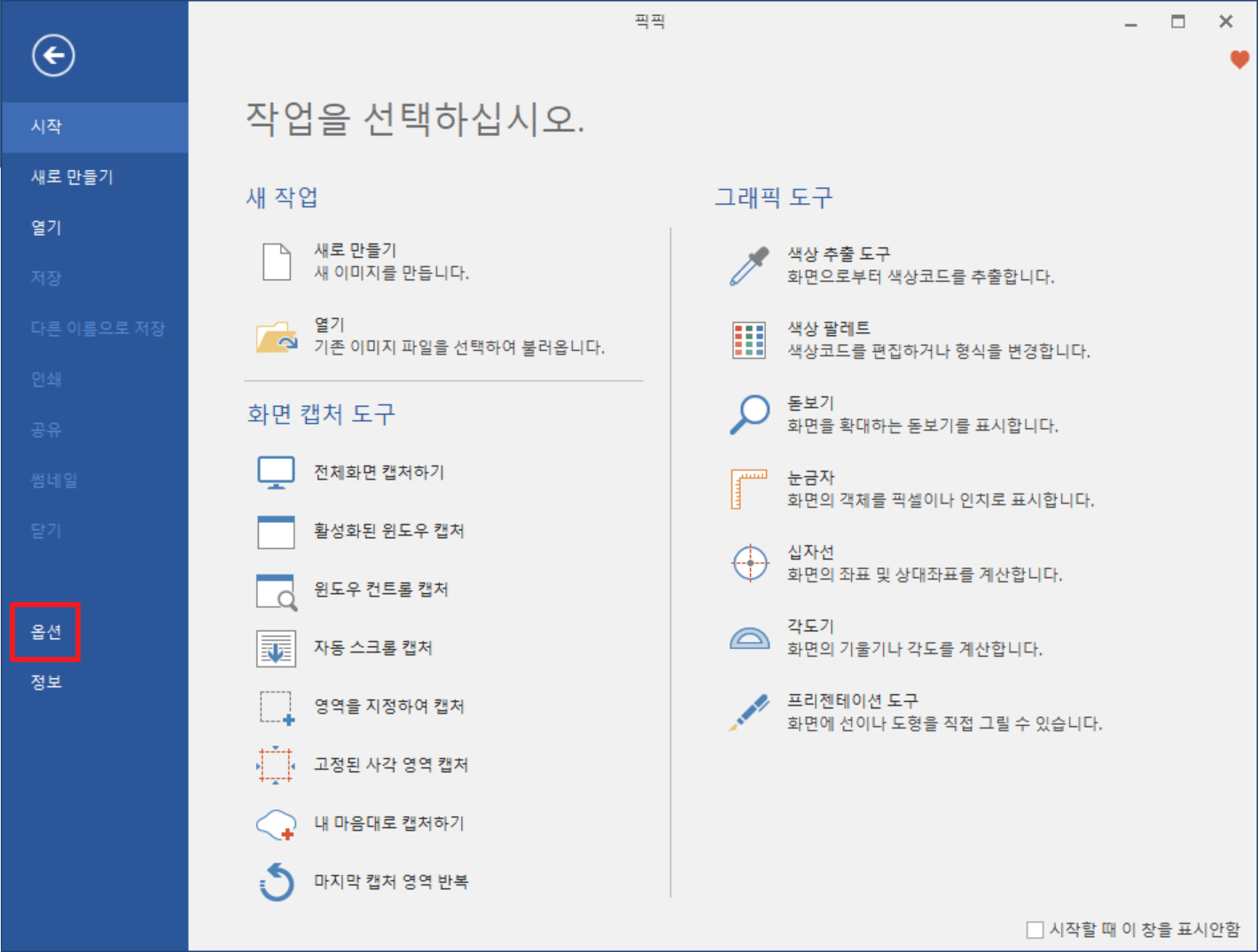
파일 - 옵션을 눌러 옵션창을 키고 단축키 설정으로 이동합니다.

저의 경우에는 영역을 지정하여 캡처하기 도구를 많이 쓰기 때문에 원하는 단축키로 설정해두었습니다.
제 포스팅을 읽고 계신 분께서도 본인이 자주 쓰는 캡처도구를 단축키로 지정하셔서 편리하게 쓰시길 바랍니다.
제 꿀팁을 통해 일상과 업무의 질이 한층 더 높아지셨으면 좋겠습니다 :)
제 포스팅이 도움이 되셨다면 공감(하트)를 눌러주세요.
궁금하신게 있으시다면 댓글 남겨주세요.
'꿀팁 > Download' 카테고리의 다른 글
| PC 블루라이트 차단 하는 방법 (4) | 2021.04.25 |
|---|



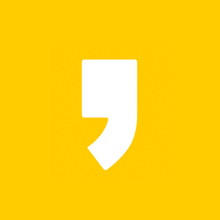

최근댓글